この記事は最終更新日から1年以上が経過しています
- 投稿日:2024/01/28
- 更新日:2024/02/13

要約
契約書の肝や要点を見逃すな!条件・責任・期間・違反・解約条件を読まずに検索!
外出先でも検索可能!契約前に確認してみてください!
気になることは一発検索で大切な資産を守りましょう😊
契約書のキーワード検索方法
1.Adobe Scanのダウンロード
appstoreかgoogleplayからadobescanをダウンロードします。
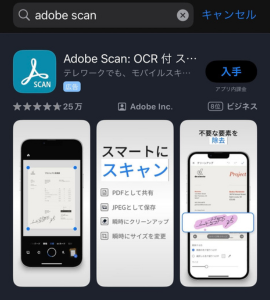
2.Adobe Scanへログイン
ダウンロード終了後、任意の方法でログインします。
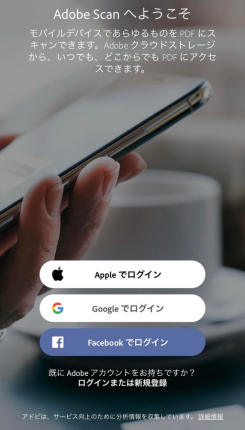 3.契約書などの書類撮影
3.契約書などの書類撮影
撮影モードが幾つかありますが今回は「文書」で撮影します。
撮影したい契約書などにカメラを向けると四隅を検出し自動で撮影してくれます。
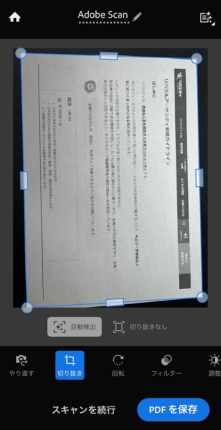 撮影ができましたら右下にある「PDFを保存」を押して保存します。
撮影ができましたら右下にある「PDFを保存」を押して保存します。
保存が完了しましたら下の画面になります。
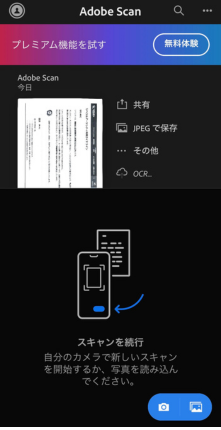
4.撮影した契約書から検索したいワードを探す
保存完了画面から矢印の場所をタップしていただくと撮影したPDFが表示されます。
 タップしていただくと保存したPDFが開きます。
タップしていただくと保存したPDFが開きます。
開いたPDFの右上矢印(虫眼鏡マーク)をタップしていただき検索したいワードを入れます。
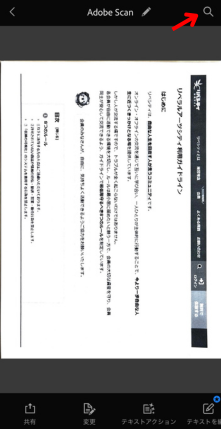 検索すると対象文字が色付けされて分かりやすくなります。
検索すると対象文字が色付けされて分かりやすくなります。
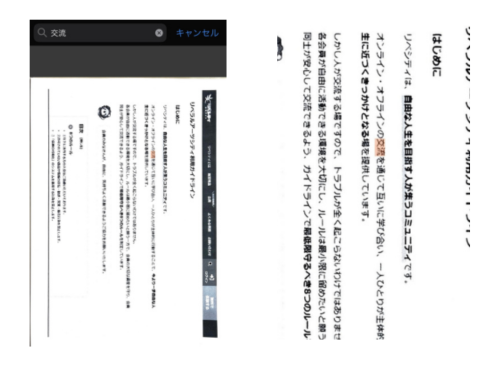 同じワードが複数ある場合は検索するたびに次のワードへ移動していきます。賃貸契約など全部読んでないけど契約内容を探したい時に使ってみて下さい。
同じワードが複数ある場合は検索するたびに次のワードへ移動していきます。賃貸契約など全部読んでないけど契約内容を探したい時に使ってみて下さい。

続きは、リベシティにログインしてからお読みください





.png)


